Úvod Nazývání =A2+B2-C2 =A3+B3-C3
|
|
|
- Jiří Jelínek
- před 10 lety
- Počet zobrazení:
Transkript
1 Úvod Úvodem si stručně připomeneme některé pro matematické aplikace užitečné nástroje Excelu, které budeme dále využívat. Předpokládáme, že účastníci kurzů P-Mat se základům ovládání Excelu naučili již v kurzech Z a P0. Nazývání Jedním z nástrojů Excelu, který můžeme využít, je Název. Slouží k označení množiny hodnot jedním názvem. Nejčastější využití je v případě sloupce či řádku. Např. máme-li proměnné k, l, m a jejich hodnoty zapsané ve třech sloupcích a chceme vypočítat výraz k + l m, museli bychom tento výraz zapsat pomocí odkazu na příslušné buňky. Můžeme si ovšem také jednotlivé sloupce nazvat. Sloupec s hodnotami k jako k, sloupec s hodnotami l jako l a totéž i s m. Ve sloupci A máme hodnoty proměnné k. V buňce A1 je symbol proměnné k, v buňce A2 je její první hodnota 3, v buňce A3 další hodnota atd. Totéž platí pro sloupec B a proměnnou l a sloupec C s proměnnou m. Budeme-li nyní chtít ve sloupci D vyjádřit výraz k + l m, jednou z možností je, že zapíšeme do buňky D2 vzorec =A2+B2-C2. Do buňky D3 vzorec =A3+B3-C3 atd. (Tento vzorec samozřejmě můžeme do dalších buněk rozkopírovat.) Další možností jsou názvy proměnných. Označíme sloupec A a spustíme volbu Vložit - Název - Definovat... Objeví se dialogové okno Definovat název, ve kterém se již předvyplnily některé položky.
2 První předvyplněnou položkou je název proměnné (v našem případě k), kterou lze v případě potřeby přepsat názvem jiným. Druhou položkou je Odkaz na obsahující odkaz na buňky, které budou názvem zastřešeny. Po stisknutí OK je název definován. Stejně nazveme i hodnoty v sloupci B a C. (Někdy můžeme při definování názvu (např. c) narazit na problém, který se projeví upozorněním Tento název není platný, neboť některé názvy již mají v Excelu svůj význam a nelze je použít k jiným účelům.) Když nyní chceme vyjádřit výraz k + l m ve sloupci E, zapíšeme do buňky E2 vzorec =k+l-m, do buňky E3 vzorec =k+l-m atd. (Vzorec samozřejmě do dalších buněk rozkopírujeme.) Za hodnoty k, l, m se automaticky dosadí příslušné hodnoty ze sloupců A, B, C. Takto zapsaný vzorec je pak výrazně přehlednější než vzorec zapsaný odkazem na jednotlivé buňky. Poučení: Názvy zpřehledňují zápis vzorců. Některé názvy jsou blokované.
3 Rozkopírovávání buněk Máme-li v buňce nějakou hodnotu, můžeme tuto hodnotu překopírovat do dalších buněk. 1. Stačí buňku označit, pomocí volby Úpravy Kopírovat zkopírovat. Tím se údaje z buňky přenesou do schránky. Nyní označíme buňku nebo buňky, do kterých chceme kopírovaný údaj přenést, a volbou Úpravy Vložit vložíme kopii do označených buněk. Ovšem vzorce se při kopírování chovají různě. 2. Další metodou je roztahování hodnoty buňky. Chceme-li např. vyplnit do sloupce A řadu čísel od 1 do 20, napíšeme do buňky A1 číslo 1. Pak uchopíme buňku za malý čtverčík v pravém dolním rohu a táhneme myší směrem k buňce A20. Při tažení se kurzor myši změnil na černý křížek, vedle kterého se zobrazuje hodnota informující o budoucím obsahu buňky. V našem případě je vedle křížku neustále jednička. Pokud bychom nyní pustili tlačítko myši na buňce A20, ve všech předchozích buňkách bude zkopírovaná hodnota 1. My jsme ale chtěli číselnou řadu 1 až 20, proto se ještě vrátíme k držení tlačítka myši a stlačíme klávesu CTRL. To se projeví změnou čísla vedle černého křížku a k černému křížku přibude malé +. Pokud nyní pustíme na buňce A20 tlačítko myši při stlačené klávese CTRL, vyplní se do předchozích buněk vzestupná číselná řada a buňce A20 bude číslo 20. Podobným způsobem lze vyplňovat jiné řady (lze je nadefinovat v Nástroje Možnosti Vlastní seznamy), přičemž klávesa CTRL slouží jako přepínač mezi kopírováním buňky či vyplňováním řad.
4 Pro kopírování či roztahování vzorců platí následující pravidlo: Pokud ve vzorci používáme odkaz na buňku ve formátu sloupec řádek (A1; G3; W20 apod.), bude se vzorec dynamicky měnit podle polohy kopírované buňky vůči buňce, do které vzorec vkládáme. Například máme v buňce A1 vzorec =A2+A3. Pokud tento vzorec zkopírujeme do buňky B1, tedy o jeden sloupec vedle, změní se i vkládaný vzorec =B2+B3. Pokud týž vzorec zkopírujeme do buňky A3, posune se vzorec o dva řádky dolů, tedy na tvar =A4+A5. Takže určitě již víte, co se objeví za vzorec v buňce C4 (řešení: =C5+C6). Někdy se nám tato vlastnost tzv. relativního adresování nehodí. Například máme v jedné buňce údaj, na který chceme odkazovat ve všech vzorcích. K tomu slouží znak $, který funguje jako zámek příslušné souřadnice buňky (tzv. absolutní adresování). Pro buňku A1 tedy může dojít ke třem stavům $A$1, A$1 a $A1 (mezi jednotlivými tvary lze přepínat při editování vzorce klávesou F4). Příklad: 1 a Pro výpočet druhé odmocniny existuje rekurzivní vzoreček: a : xn+ 1 = xn +. 2 xn Do buňky A2 zapíšeme libovolné číslo (např. 49) a do buňky B2 zapíšeme pro kontrolu vzorec pro výpočet odmocniny =ODMOCNINA(A2), který v našem případě dá výsledek 7. Hodnota x 1 je libovolné číslo, které si zvolíme v buňce B4 (např. 60) Do buňky B5 zapíšeme rekurzivní vzorec =(B4+A2/B4)/2. Pokud tento vzorec rozkopírujeme, zjistíme, že je něco špatně. Ve vzorečku je hodnota a, která je uložena v buňce A2. Proto musí všechny kopie ukazovat stále na buňku A2 potažmo $A$2. Správný vzorec tedy bude =(B4+$A$2/B4)/2.
5 Poznámka: Nyní je zajímavé pozorovat různou rychlost konvergence pro různé počáteční hodnoty x 1. Existuje podobný rekurzivní vzoreček pro výpočet třetí odmocniny: 3 1 a a : xn+ 1 = 2xn xn. Ale to už si vyzkoušejte sami. Poznámka: Oba rekurzivní vzorce dostaneme z Newtonovy metody tečen pro řešení rovnice f(x) = 0 specializací f(x) = x 2 a, resp.f(x) = x 3 a. Poučení: Pozor při tvorbě vzorce na správné nastavení adresace buňky.
6 Správná volba grafu Při tvorbě grafu je velice důležité zvolit správný typ. Excel nabízí několik typů, ale pro graf jako množinu bodů se hodí jen dva typy: spojnicový a XY bodový. 2 Na příkladu si ukážeme, jaký je mezi nimi rozdíl. Máme funkci f(x): x x 6. Určíme si definiční obor -10; 10 a dopočítáme příslušné hodnoty f(x). Do sloupce A napíšeme vybrané hodnoty x a do sloupce B f(x). Označíme buňky A1:B22 a spustíme nástroj Vložit Graf Zobrazí se dialogové okno Průvodce grafem. Nejprve vybereme Spojnicový typ Spojnicový. Zachycuje trend za určitou dobu nebo pro různé kategorie. a klepneme na Dokončit.
7 Jako druhý graf vložíme XY bodový typ Bodový s datovými body spojenými pomocí hladkých spojnic a bez značek. Teď můžeme porovnávat oba získané grafy. V prvním případě se nevytvořil jeden graf, ale grafy dva. Přibyl jakýsi graf funkce x. I graf funkce f(x) je podivný, neboť z grafu to vypadá, že pro x = 9 je f(x) přibližně 0, ale podle výpočtu vychází hodnota 66. V čem je tedy problém? Graf XY bodový bere vždy první sloupec jako hodnoty osy x, jako definiční obor. Zbývající sloupce pak zobrazuje jako množiny bodů [x; f(x)]. Naproti tomu Spojnicový graf bere už první sloupec jako funkční hodnoty a x-ová souřadnice je dána pořadím hodnot. Dalším výstižným vyjádřením rozdílu mezi Spojnicovým a XY bodovým grafem je následující příklad převzatý z [1].
8 Poučení: Při vykreslování grafu funkce používat graf XY bodový. Malá konečná množina bodů určující graf může vést k podstatnému zkreslení (např. nespojitost, vynechání nějaké významné kličky apod.)
9 Hledání řešení rovnic Excel nabízí přibližné hledání řešení rovnic. Máme-li číslo, které vstupuje jako proměnná do nějakých vzorců, můžeme Excelu zadat, aby měnil toto číslo tak dlouho, dokud výsledek nedosáhne nějaké námi zadané hodnoty, nebo hodnoty, která se zadané velmi blíží. Jako příklad si můžeme vzít rovnici 3x 2 1 = 0. Do buňky A1 napíšeme libovolnou hodnotu pro x, např. 2. Do buňky B2 zapíšeme levou stranu naší rovnice =3*A1*A1-1, vyjde 11. Nyní spustíme nástroj Nástroje - Hledání řešení... Objeví se dialogové okno Hledání řešení. My chceme, aby Excel měnil tak dlouho hodnotu buňky A1, dokud nebude buňka B2 rovna 0. Proto do políčka Nastavená buňka zadáme B2, do políčka Cílová hodnota číslo 0 a do kolonky Měněná buňka A1. Po spuštění se objeví okno Stav hledání řešení, ve kterém vidíme, že Excel došel v buňce B2 k hodnotě 0, , což je číslo velmi blízké 0. A v buňce A1 se objevilo číslo 0, Víme ale, že naše rovnice má kořeny 1 dva, a to ± (tj. ± 0, ). Excel hledá řešení v okolí měněného čísla (v našem případě čísla v buňce A2) a už se nezajímá o to, zda existuje i jiné řešení. Druhý kořen bychom 3 touto metodou získali vhodným zvolením čísla v buňce A1. (Zkuste do buňky zadat číslo -2.) Dalším nedostatkem je přesnost řešení. V našem řešení je výsledek správný do čtvrtého desetinného místa. Poučení: Tento způsob není moc přesný, slouží spíše k hrubé orientaci.
10 Příklady Řešení soustavy dvou rovnic o dvou neznámých Řešte v množině reálných čísel soustavu rovnic y = x 2 13 x 6 a y = 4x. 4 Ukážeme si dvě možnosti řešení. První řešení bude grafické a druhé využije nástroje Hledání řešení. Grafické řešení Máme rovnice y = x 2 13 x 6 a y = 4x a chceme najít jejich společné řešení. Zobrazíme si graf funkce f 1 (x): x x 6 a f 2 (x): 4x 4 a jejich průsečíky budou hledanými hodnotami. Řešení rozdělíme do několika kroků: - Odhadnutí definičního oboru funkce. - Dopočítání příslušných hodnot na ose y. - Vytvoření grafů pomocí nástroje Průvodce grafem. - Odečtení hodnot. Jako definiční obor si zvolíme interval -10; 10. Napíšeme hodnoty do aktivního listu. Do buňky A1 napíšeme x a do buněk A2 A22 hodnoty -10 až 10 s krokem 1. Pomocí nástroje Definovat název nazveme tyto hodnoty x. (Označíme buňky A1 až A22 a v nabídce Vložit vybereme Název Definovat, nebo použijeme klávesovou zkratku CTRL+F3.) Nyní se na tyto hodnoty můžeme odkazovat jako na x, čehož využijeme při počítání hodnot na ose y. Do buňky B1 vepíšeme f 1 (x) a do buňky B2 již zapíšeme vzorec pro výpočet =x*x-x-6. Tento vzorec rozkopírujeme do ostatních buněk B3 B22. Do buňky C1 vepíšeme f 2 (x) a do následujících buněk C2 C22 zapíšeme vzorec =4*x-13/4. Teď již můžeme sestrojit graf.
11 Označíme buňky A1:C22 a spustíme Průvodce grafem. Vybereme správný graf (více viz Správná volba grafu), tedy XY bodový a jeho poddruh Bodový s datovými body spojenými pomocí hladkých spojnic a bez značek. Po klepnutí na Dokončit získáme hledané grafy funkcí. V této chvíli již můžeme přibližně odečíst souřadnice průsečíků grafů. Lepšího výsledku ale dosáhneme, když sestrojíme graf rozdílu obou funkcí. Průsečíky tohoto třetího grafu s osou x budou hledaná x-ová řešení. Do buňky D1 proto napíšeme f 1 (x) - f 2 (x) a do buňky D2 vzorec =B2-C2, který rozkopírujeme do buněk D3 D22. Sestrojíme graf pouze této funkce označením buněk A1:A22 a D1:D22 a použitím nástroje Průvodce grafem - XY bodový. Nyní jsme lépe schopni odečíst hledané hodnoty jako průsečíky grafu s osou x. (Vypadá to na dvě řešení v případě prvního zhruba -1 a případě druhého zhruba 6.)
12 Řešení pomocí nástroje Hledání řešení K přesnějšímu zjištění hodnot x 1 a x 2 nám poslouží nástroj Hledání řešení v nabídce Nástroje. (Více viz Použití nástroje Hledání řešení). Ve sloupci D najdeme buňky, kde se kladná hodnota mění na zápornou a naopak. Tedy místo kdy graf funkce přechází z oblasti nad osou x pod osu x a tudíž (ve většině případů) ji protíná. V našem případě se jedná o buňky D11, D12 a D17, D18. Řešení jsou tedy dvě. Hledáme tedy takové x, jehož hodnota f 1 (x) - f 2 (x) je rovna 0. Spustíme nástroj Nástroje Hledání řešení a do políčka Nastavená buňka zadáme D11. Jako cílovou hodnotu buňky D11 zadáme 0 a za měněnou buňku dáme příslušnou hodnotu x tedy buňku A11.
13 Po stlačení OK se spustí hledání. Po chvíli je nalezeno přibližné řešení -0, (buňka A11) a hodnota funkce f 1 (x) - f 2 (x) je nyní 3,8781E-06. (Když v buňce A11 přepíšeme hodnotu na -0,5, bude hodnota funkce f 1 (x) - f 2 (x) rovna 0, neboť -0,5 je opravdu hledaným řešením.) Totéž provedeme i pro buňku D17, kde po zadání do nástroje Hledání řešení získáme x = 5, a tím hodnotu funkce -0, , tedy číslo blízké nule. (Ano, druhým řešením je 5,5.) Řešením soustavy rovnic y = x x 6 a y = 4x je [-0,5; ] a [5,5; 75 ] Poučení: Než začnete kreslit graf, zjistěte si jeho definiční obor. Výsledky takto získané jsou většinou jen přibližné.
14 Pascalův trojúhelník V následujícím příkladu si ukážeme několik způsobů získání Pascalova trojúhelníku. Postupy lze vyjádřit následovně: 1. faktoriál: n! ; k! n k! ( ) n 2. kombinační číslo: ; k 3. součtová metoda: {a + b. c Do buňky A1 napíšeme n a do buněk A2 A22 vyplníme řadu čísel 0 20 (viz Rozkopírovávání buněk). Do buňky B1 napíšeme k a buňky C1 W1 vyplníme také řadou čísel Sloupec A nazveme n (viz Nazývání) a řádek 1 nazveme k. Do buňky C2 napíšeme vzorec =FAKTORIÁL(n)/ FAKTORIÁL(k)/ FAKTORIÁL(n-k) [nebo pro druhý případ =KOMBINACE(n;k)]. Tyto oba vzorce ale mají smysl pouze pro k n. Proto doplníme vzorec na =KDYŽ(k<=n;FAKTORIÁL(n)/ FAKTORIÁL(k)/ FAKTORIÁL(n-k);"") [pro druhý případ =KDYŽ(k<=n;KOMBINACE(n;k);""]. Tento vzorec rozkopírujeme do celé oblasti C2:W22. Tím získáme Pascalův trojúhelník. Je dobré nyní celý list označit a využít volbu Formát Sloupec Přizpůsobit čímž nejlépe využijeme místo k zobrazení trojúhelníka.
15 V Pascalově trojúhelníku platí, že součet řádku n je roven 2 n. O tom se můžeme přesvědčit. Využijeme k tomu sloupce X a Y. Do buňky X2 zapíšeme vzorec =SUMA(C2:W2), který rozkopírujeme až k buňce X22. Do buňky Y2 napíšeme druhý vzorec, tedy =2^n. Ten také rozkopírujeme až buňce Y22. Hodnoty v obou sloupcích se skutečně shodují. Další zajímavostí je, že všechny prvky n-tého řádku Pascalova trojúhelníka (kromě krajních 1) jsou dělitelné prvočíslem p, právě když n= p. k Např. p = 2 by pro všechny prvky řádků n = 2; 4; 8; 16 by měly být sudé (kromě krajních 1).
16 Pro p =3 by měly být prvky řádků 3, 9, 27 dělitelné 3. Třetí metoda je nejčastěji používána na získání trojúhelníka, kde další kombinační číslo je získáno jako součet dvou čísel ležících těsně nad ním: Pokusíme se takový trojúhelník v Excelu napodobit. První překážkou, na kterou narazíme je, že v Excelu máme údaje v řádcích a sloupcích jinak uspořádány. Toto vyřešíme "natočením" trojúhelníka: 1. Do buňky B2 napíšeme 1. To bude vrchol trojúhelníka. Další údaj v buňce B3 získáme jako součet jeho předchůdců, tedy vzorec =A3+B2 (zde využíváme toho, že prázdné buňky v řádku 1 a sloupci A mají implicitně hodnotu 0, proto jsme umístili vrchol až do buňky B2). Vzorec v buňce C2 bude mít tvar =B2+C1.
17 Nyní vidíme, že vzorec se opakuje a můžeme ho rozkopírovat do celé oblasti B2:U22, ovšem bez buňky B2. Po rozkopírování vzorce oblast ještě jednou označíme a volbou Formát Sloupec Přizpůsobit nastavíme přiměřenou šířku sloupců. Tak a máme trojúhelník, abychom ho ještě více přiblížili typickému Pascalovu trojúhelníku, otočíme hodnoty v buňkách o 45 označením buněk, spuštěním volby Formát Buňky, vybráním záložky Zarovnání a nastavením Orientace buňky na 45 stupňů. Pokud se nyní podíváme na obrazovku s hlavou skloněnou nalevo, vidíme typický Pascalův trojúhelník.
18 V takto sestrojeném trojúhelníku platí několik zajímavých pravidel: - součet členů řádku až k libovolnému členu je roven číslu pod posledním členem; - součet členů sloupce až k libovolnému členu je roven číslu vpravo od posledního členu;
19 - součet všech členů v obdélníkové oblasti ohraničené levým horním rohem (B2) a libovolným členem je o jedničku menší než číslo vpravo dole od posledního členu. Poznámka: Součet (jakož i minimum, maximum, nebo průměr) označených buněk nalezneme v pravé části stavového řádku. Další zajímavost Pascalova trojúhelníka se týká lichosti a sudosti jeho prvků. Pomocí Podmíněného formátování odlišíme sudé prvky od lichých. Označíme buňku B2 našeho aktuálního Pascalova trojúhelníka, spustíme nástroj Formát Podmíněné formátování
20 V okně Podmíněné formátování zadáváme podmínky, které chceme v buňce sledovat. Při splnění podmínky je buňka naformátována zvoleným formátem. My chceme sledovat sudost buňky, čehož dosáhneme např. vzorcem =CELÁ.ČÁST(B2/2)*2=B2. Pokud je tento vzorec splněn, je číslo v buňce B2 sudé a je na ni aplikován formát, který nastavíme v dialogovém okně Formát buněk po stlačení tlačítka Formát My si nastavíme na záložce Vzorky oranžové stínování. Odsouhlasíme všechny změny a vrátíme se do buňky B2. Nic se nestalo, neboť podmíněný formát je zatím nastaven pouze v této buňce a její hodnota je 1, tedy číslo liché. Nyní potřebujeme formát rozkopírovat do ostatních buněk. Zkopírujeme buňku B2, označíme oblast B2:U22 a vložíme nástrojem Úpravy Vložit jinak... Formáty nastavený formát. Teď už se věci dějí. Vypadá to zajímavě, ale chtělo by to vidět větší část Pascalova trojúhelníka.
21 Ještě trochu upravíme formátovací podmínku, neboť nás nezajímá, jaké konkrétní číslo je v buňce, ale pouze zda je liché či sudé. Označíme buňku B2 a spustíme Podmíněné formátování. Klikneme na Formát a na záložce Písmo nastavíme barvu písma na oranžovou. Vrátíme se do okna Podmíněné formátování a po klepnutí na tlačítko Přidat >> přidáme podmínku pro lichost =CELÁ.ČÁST(B2/2)*2<>B2. U této podmínky nastavíme barvu písma i barvu stínování na bílou. Takto aktualizovaný formát rozkopírujeme do celé oblasti B2:U22 a celá oblast se změní pouze na bílé a oranžové buňky. Teď už jen zbývá rozkopírovat Pascalův trojúhelník do větší oblasti (např. B2:BW50). Dále zmenšíme velikost buněk tak, že označíme celý list a nastavíme šířku sloupce na 0,83 (Formát Sloupec Šířka ) a výšku řádku na 7,5 (Formát Řádek Výška ).
22 Tím získáme pohled na větší Pascalův trojúhelník. Pravděpodobně nás zaujme počáteční trojúhelníková pravidelnost, která ovšem v pravé dolní části mizí. Rozložení sudých a lichých prvků v Pascalově trojúhelníku je opravdu tak pravidelné, jak naznačují oranžové trojúhelníky. Problém nastává u čísel delších než 15 číslic, což je maximální přesnost Excelu. U větších čísel již dochází k zaokrouhlování a tím k nezachování sudosti resp. lichosti čísla. Poučení: Pozor na přesnost výsledků u velkých čísel. Nápověda MS Excel: V aplikaci Excel jsou čísla uložena s přesností 15 platných číslic a s touto přesností se také provádějí výpočty.
23 Házení kostkou Excel je vhodným prostředkem ke zpracovávání dat. Jedním z příkladů je hod kostkou. V této úloze: 1. nasimulujeme hod kostkou; 2. zjistíme četnosti jednotlivých hodnot; 3. a zobrazíme si graf četností Ke generování náhodných hodů užijeme funkci NÁHČÍSLO(), které vrací náhodné číslo z intervalu 0; 1). My ale chceme čísla 1 až 6. Proto získané náhodné číslo vynásobíme 6. Ještě z něj uděláme číslo celé, čímž získáme čísla 0 až 5, proto k číslu ještě přičteme jedničku. Výsledný vzorec má tvar =CELÁ.ČÁST(NÁHČÍSLO()*6)+1. Zapíšeme ho do buňky A1 a rozkopírujeme třeba až do buňky A7000. Tím jsme získali 7000 náhodných hodů kostkou. Zde je důležité upozornit na užitečnou vlastnost funkce NÁHČÍSLO(). Pokud se cokoliv na aktivním listu změní, vygenerují se nové náhodné hodnoty. Jestliže chceme vygenerované hodnoty zmrazit, označíme celý sloupec A, zkopírujeme ho a pomocí volby Úpravy Vložit jinak Vložit Hodnoty vložíme např. do sloupce B. K zobrazení četností hodnot použijeme funkci ČETNOSTI(sledovaná data; sledované hodnoty). Do buněk C3 až C8 vypíšeme hodnoty 1, 2, 3, 4, 5, 6. Do buněk D3 až D8 chceme vypsat, kolikrát se příslušné číslo v náhodném hodu vyskytlo. Proto vzorec zapíšeme jako matici. Označíme oblast D3:D8 a napíšeme vzorec =ČETNOSTI(B:B;C3:C8) a stlačíme kombinaci kláves CTRL+SHIFT+ENTER. U pomalejších počítačů se až po chvíli objeví počet výskytů jednotlivých čísel. Pro kontrolu si můžeme v buňce D9 sečíst počty výskytů =SUMA(D3:D8), vyjde 7000.
24 Dále můžeme sledovat v buňce D10 maximum (=MAX(D3:D8)) a v buňce D11 minimum (=MIN(D3:D8)), nebo v buňce D12 průměrnou hodnotu všech hodů (=PRŮMĚR(B:B)), která by se měla blížit číslu 3,5. Sestrojíme si graf četností. Označíme oblast D3:D8 a spustíme Průvodce grafem. Vhodným grafem bude např. Sloupcový skupinový. Získáme sloupcový graf, na kterém nás pravděpodobně při povrchním pohledu zarazí, že jsou tak veliké rozdíly mezi četnostmi jednotlivých hodnot. Podle teorie pravděpodobnosti by rozdíly neměly být tak velké. Je to způsobeno měřítkem grafu. Při pohledu na osu y vidíme, že nezačíná od nuly. Toto odstraníme klepnutím pravým tlačítkem myši na osu y a vybráním položky Formát osy Zde vybereme záložku Měřítko a hodnotu v okně Minimum přepíšeme na 0.
25 Nyní již graf odpovídá očekávání. Poučení: Při zobrazování grafu může dojít ke zkreslení nevhodným nastavením měřítka os.
26 Fibonacciho čísla Tato čísla jsou definovaná jako číselná řada a0, a1, a2k, kde an = an 1+ an 2, a 0 = 0, a 1 = 1. Vytvoříme mezi buňkami A2 až A47 číselnou řadu čísel od 0 do 45. V buňce A2 tedy bude číslo 0 a v buňce A47 číslo 45. V buňce B2 bude prvek a0, číslo 0, v buňce B3 bude prvek a1, číslo 1 a do buňky B4 již můžeme zapsat vzorec =B2+B3, do buňky B5 vzorec =B3+B4. Vzorec rozkopírujeme až do buňky B47. Tím jsme získali řadu tzv. Fibonacciho čísel Jednotlivá čísla můžeme také vypočítat pomocí vzorce F n =. Ihned ho 5 vyzkoušíme. V buňce H4 si zvolíme n a do buňky H5 napíšeme následující vzorec =(((1+ODMOCNINA(5))/2)^H4-((1-ODMOCNINA(5))/2)^H4)/ODMOCNINA(5). Pokud změníme hodnotu čísla n, tedy hodnotu buňky H4, vidíme, že výsledná hodnota v buňce H5 souhlasí v příslušným číslem ve sloupci B. n n Jednu z vlastností Fibonacciho čísel lze zapsat vztahem ( ) 2 F F F = n n+ n n+ Jeho pravdivost vyzkoušíme ve sloupci C. Do buňky C2 proto zapíšeme vzorec =B3*B3-B2*B4. Do buňky C3 vzorec =B4*B4-B3*B5 atd. Rozkopírujeme ho až po buňku C45. Vypadá to, že to opravdu vychází, ale pozor, od buňky C37 se už nestřídá -1 a 1, ale objevuje se hodnota 0.
27 Problém je v přesnosti výpočtů Excelu. Excel počítá s přesností na 15 číslic a pro větší n se zaokrouhlovací chyby projevují na posledních číslicích velkých hodnot (, resp. FF +. 1) 2 F n + n n Další vlastností Fibonacciho čísel vyjadřuje vztah FF = n n 1 F + 1 F + K+ + 2 F 2 n. Tuto rovnost ověříme ve sloupcích D, E a F. Ve sloupci D vypočítáme levou stranu, a ve sloupci F stranu pravou. Sloupec E použijeme jako pomocný pro výpočet čtverců hodnot pravé strany. Do buňky D2 vepíšeme vzorec =B2*B3, do buňky D3 vzorec =B3*B4 atd. Do buňky E2 vepíšeme vzorec =B2*B2, do buňky E3 vzorec =B3*B3 atd. A nakonec do buňky F2 vepíšeme vzorec =SUMA($E$2:E2), do buňky F3 vzorec =SUMA($E$2:E3) atd. Všechny tři vzorce rozkopírujeme až na úroveň 46. řádku. Protože je sloupec E pouze pomocný a zbytečně nám zabírá místo, skryjeme ho. Klikneme pravým tlačítkem myši na buňku E a ze zobrazené nabídky vybereme Skrýt. Nyní se můžeme začít věnovat porovnávání hodnot ve sloupcích D a F. Pro kontrolu můžeme ve sloupci G vypočítat rozdíl sloupců D a F (nemusím připomínat, že by měla vyjít 0).
28 Poučení: Pozor na přesnost výsledků u velkých čísel. Nápověda MS Excel: V aplikaci Excel jsou čísla uložena s přesností 15 platných číslic a s touto přesností se také provádějí výpočty.
29 Literatura [1] Brož. M.: Mistrovství v Microsoft Excel 2000 a 2002, Computer Press, Praha, 2002
Excel tabulkový procesor
 Pozice aktivní buňky Excel tabulkový procesor Označená aktivní buňka Řádek vzorců zobrazuje úplný a skutečný obsah buňky Typ buňky řetězec, číslo, vzorec, datum Oprava obsahu buňky F2 nebo v řádku vzorců,
Pozice aktivní buňky Excel tabulkový procesor Označená aktivní buňka Řádek vzorců zobrazuje úplný a skutečný obsah buňky Typ buňky řetězec, číslo, vzorec, datum Oprava obsahu buňky F2 nebo v řádku vzorců,
Excel tabulkový procesor
 Pozice aktivní buňky Excel tabulkový procesor Označená aktivní buňka Řádek vzorců zobrazuje úplný a skutečný obsah buňky Typ buňky řetězec, číslo, vzorec, datum Oprava obsahu buňky F2 nebo v řádku vzorců,
Pozice aktivní buňky Excel tabulkový procesor Označená aktivní buňka Řádek vzorců zobrazuje úplný a skutečný obsah buňky Typ buňky řetězec, číslo, vzorec, datum Oprava obsahu buňky F2 nebo v řádku vzorců,
Základní vzorce a funkce v tabulkovém procesoru
 Základní vzorce a funkce v tabulkovém procesoru Na tabulkovém programu je asi nejzajímavější práce se vzorci a funkcemi. Když jednou nastavíte, jak se mají dané údaje zpracovávat (některé buňky sečíst,
Základní vzorce a funkce v tabulkovém procesoru Na tabulkovém programu je asi nejzajímavější práce se vzorci a funkcemi. Když jednou nastavíte, jak se mají dané údaje zpracovávat (některé buňky sečíst,
František Hudek. červen 2012
 VY_32_INOVACE_FH09 Jméno autora výukového materiálu Datum (období), ve kterém byl VM vytvořen Ročník, pro který je VM určen Vzdělávací oblast, obor, okruh, téma Anotace František Hudek červen 2012 8. ročník
VY_32_INOVACE_FH09 Jméno autora výukového materiálu Datum (období), ve kterém byl VM vytvořen Ročník, pro který je VM určen Vzdělávací oblast, obor, okruh, téma Anotace František Hudek červen 2012 8. ročník
Excel tabulkový procesor
 Pozice aktivní buňky Excel tabulkový procesor Označená aktivní buňka Řádek vzorců zobrazuje úplný a skutečný obsah buňky Typ buňky řetězec, číslo, vzorec, datum Oprava obsahu buňky F2 nebo v řádku vzorců,
Pozice aktivní buňky Excel tabulkový procesor Označená aktivní buňka Řádek vzorců zobrazuje úplný a skutečný obsah buňky Typ buňky řetězec, číslo, vzorec, datum Oprava obsahu buňky F2 nebo v řádku vzorců,
Nápověda ke cvičení 5
 Nápověda ke cvičení 5 Formát datum: vyznačíme buňky pravé tlačítko myši Formát buněk Číslo Druh Datum Typ: vybereme typ *14. březen 2001 Do tabulky pak zapíšeme datum bez mezer takto: 1.9.2014 Enter OK
Nápověda ke cvičení 5 Formát datum: vyznačíme buňky pravé tlačítko myši Formát buněk Číslo Druh Datum Typ: vybereme typ *14. březen 2001 Do tabulky pak zapíšeme datum bez mezer takto: 1.9.2014 Enter OK
Postup: Nejprve musíme vyplnit tabulku. Pak bude vypadat takto:
 Úkol: Jednoduchá tabulka v Excelu Obrázky jsou vytvořené v Excelu verze 2003 CZ. Postupy jsou platné pro všechny běžně dostupné české verze Excelu s výjimkou verze roku 2007. Postup: Nejprve musíme vyplnit
Úkol: Jednoduchá tabulka v Excelu Obrázky jsou vytvořené v Excelu verze 2003 CZ. Postupy jsou platné pro všechny běžně dostupné české verze Excelu s výjimkou verze roku 2007. Postup: Nejprve musíme vyplnit
Excel 2007 praktická práce
 Excel 2007 praktická práce 1 Excel OP LZZ Tento kurz je financován prostřednictvím výzvy č. 40 Operačního programu Lidské zdroje a zaměstnanost z prostředků Evropského sociálního fondu. 2 Excel Cíl kurzu
Excel 2007 praktická práce 1 Excel OP LZZ Tento kurz je financován prostřednictvím výzvy č. 40 Operačního programu Lidské zdroje a zaměstnanost z prostředků Evropského sociálního fondu. 2 Excel Cíl kurzu
Gymnázium Vysoké Mýto nám. Vaňorného 163, Vysoké Mýto
 Gymnázium Vysoké Mýto nám. Vaňorného 163, 566 01 Vysoké Mýto Registrační číslo projektu Šablona Autor Název materiálu / Druh CZ.1.07/1.5.00/34.0951 III/2 INOVACE A ZKVALITNĚNÍ VÝUKY PROSTŘEDNICTVÍM ICT
Gymnázium Vysoké Mýto nám. Vaňorného 163, 566 01 Vysoké Mýto Registrační číslo projektu Šablona Autor Název materiálu / Druh CZ.1.07/1.5.00/34.0951 III/2 INOVACE A ZKVALITNĚNÍ VÝUKY PROSTŘEDNICTVÍM ICT
Školení obsluhy PC stručný manuál obsluhy pro používání PC
 Školení obsluhy PC stručný manuál obsluhy pro používání PC tabulkový procesor MS EXCEL Zpracoval: mgr. Ježek Vl. Str. 1 MS EXCEL - základy tabulkového procesoru Tyto programy jsou specielně navrženy na
Školení obsluhy PC stručný manuál obsluhy pro používání PC tabulkový procesor MS EXCEL Zpracoval: mgr. Ježek Vl. Str. 1 MS EXCEL - základy tabulkového procesoru Tyto programy jsou specielně navrženy na
František Hudek. srpen 2012
 VY_32_INOVACE_FH17 Jméno autora výukového materiálu Datum (období), ve kterém byl VM vytvořen Ročník, pro který je VM určen Vzdělávací oblast, obor, okruh, téma Anotace František Hudek srpen 2012 8. ročník
VY_32_INOVACE_FH17 Jméno autora výukového materiálu Datum (období), ve kterém byl VM vytvořen Ročník, pro který je VM určen Vzdělávací oblast, obor, okruh, téma Anotace František Hudek srpen 2012 8. ročník
8. Formátování. Úprava vzhledu tabulky
 8. Formátování Úprava vzhledu tabulky Výšku řádku nastavíme tak, že kurzorem najedeme na rozhraní mezi políčky s čísly řádků. Kurzor se změní na křížek s dvojšipkou. Stiskneme levé tlačítko a tahem myší
8. Formátování Úprava vzhledu tabulky Výšku řádku nastavíme tak, že kurzorem najedeme na rozhraní mezi políčky s čísly řádků. Kurzor se změní na křížek s dvojšipkou. Stiskneme levé tlačítko a tahem myší
Kapitola 11: Formuláře 151
 Kapitola 11: Formuláře 151 Formulář DEM-11-01 11. Formuláře Formuláře jsou speciálním typem dokumentu Wordu, který umožňuje zadávat ve Wordu data, která lze snadno načíst například do databázového systému
Kapitola 11: Formuláře 151 Formulář DEM-11-01 11. Formuláře Formuláře jsou speciálním typem dokumentu Wordu, který umožňuje zadávat ve Wordu data, která lze snadno načíst například do databázového systému
STATISTICA Téma 1. Práce s datovým souborem
 STATISTICA Téma 1. Práce s datovým souborem 1) Otevření datového souboru Program Statistika.cz otevíráme z ikony Start, nabídka Programy, podnabídka Statistika Cz 6. Ze dvou nabídnutých možností vybereme
STATISTICA Téma 1. Práce s datovým souborem 1) Otevření datového souboru Program Statistika.cz otevíráme z ikony Start, nabídka Programy, podnabídka Statistika Cz 6. Ze dvou nabídnutých možností vybereme
Gymnázium Vysoké Mýto nám. Vaňorného 163, 566 01 Vysoké Mýto
 Gymnázium Vysoké Mýto nám. Vaňorného 163, 566 01 Vysoké Mýto Registrační číslo projektu Šablona Autor Název materiálu / Druh CZ.1.07/1.5.00/34.0951 III/2 INOVACE A ZKVALITNĚNÍ VÝUKY PROSTŘEDNICTVÍM ICT
Gymnázium Vysoké Mýto nám. Vaňorného 163, 566 01 Vysoké Mýto Registrační číslo projektu Šablona Autor Název materiálu / Druh CZ.1.07/1.5.00/34.0951 III/2 INOVACE A ZKVALITNĚNÍ VÝUKY PROSTŘEDNICTVÍM ICT
Výsledný graf ukazuje následující obrázek.
 Úvod do problematiky GRAFY - SPOJNICOVÝ GRAF A XY A. Spojnicový graf Spojnicový graf používáme především v případě, kdy chceme graficky znázornit trend některé veličiny ve zvoleném časovém intervalu. V
Úvod do problematiky GRAFY - SPOJNICOVÝ GRAF A XY A. Spojnicový graf Spojnicový graf používáme především v případě, kdy chceme graficky znázornit trend některé veličiny ve zvoleném časovém intervalu. V
František Hudek. červen 2012
 VY_32_INOVACE_FH10 Jméno autora výukového materiálu Datum (období), ve kterém byl VM vytvořen Ročník, pro který je VM určen Vzdělávací oblast, obor, okruh, téma Anotace František Hudek červen 2012 8. ročník
VY_32_INOVACE_FH10 Jméno autora výukového materiálu Datum (období), ve kterém byl VM vytvořen Ročník, pro který je VM určen Vzdělávací oblast, obor, okruh, téma Anotace František Hudek červen 2012 8. ročník
Stěžejní funkce MS Excel 2007/2010, jejich ovládání a možnosti využití
 Stěžejní funkce MS Excel 2007/2010, jejich ovládání a možnosti využití Proč Excel? Práce s Excelem obnáší množství operací s tabulkami a jejich obsahem. Jejich jednotlivé buňky jsou uspořádány do sloupců
Stěžejní funkce MS Excel 2007/2010, jejich ovládání a možnosti využití Proč Excel? Práce s Excelem obnáší množství operací s tabulkami a jejich obsahem. Jejich jednotlivé buňky jsou uspořádány do sloupců
GeoGebra známá i neznámá
 GeoGebra známá i neznámá MODAM 2018 Z. Morávková, P. Schreiberová, J. Volná, P. Volný MODAM 2018 GeoGebra známá i neznámá Příklad 1: Nejmenší společný násobek Zadání: Vytvoříme aplikaci, ve které se vygenerují
GeoGebra známá i neznámá MODAM 2018 Z. Morávková, P. Schreiberová, J. Volná, P. Volný MODAM 2018 GeoGebra známá i neznámá Příklad 1: Nejmenší společný násobek Zadání: Vytvoříme aplikaci, ve které se vygenerují
KAPITOLA 8 TABULKOVÝ PROCESOR
 KAPITOLA 8 TABULKOVÝ PROCESOR FORMÁT BUNĚK Parametry formátu buněk a tabulky můžeme nastavit pomocí celkem šesti karet v nabídce Domů/Buňky FORMÁT BUNĚK - OKNO FORMÁT BUNĚK Karta Číslo - nastavuje formát
KAPITOLA 8 TABULKOVÝ PROCESOR FORMÁT BUNĚK Parametry formátu buněk a tabulky můžeme nastavit pomocí celkem šesti karet v nabídce Domů/Buňky FORMÁT BUNĚK - OKNO FORMÁT BUNĚK Karta Číslo - nastavuje formát
Obr. P1.1 Zadání úlohy v MS Excel
 Přílohy Příloha 1 Řešení úlohy lineárního programování v MS Excel V této příloze si ukážeme, jak lze řešit úlohy lineárního programování pomocí tabulkového procesoru MS Excel. Výpočet budeme demonstrovat
Přílohy Příloha 1 Řešení úlohy lineárního programování v MS Excel V této příloze si ukážeme, jak lze řešit úlohy lineárního programování pomocí tabulkového procesoru MS Excel. Výpočet budeme demonstrovat
Registrační číslo projektu: CZ.1.07/1.5.00/34.0185. Název projektu: Moderní škola 21. století. Zařazení materiálu: Ověření materiálu ve výuce:
 STŘEDNÍ ODBORNÁ ŠKOLA A STŘEDNÍ ODBORNÉ UČILIŠTĚ NERATOVICE Školní 664, 277 11 Neratovice, tel.: 315 682 314, IČO: 683 834 95, IZO: 110 450 639 Ředitelství školy: Spojovací 632, 277 11 Neratovice tel.:
STŘEDNÍ ODBORNÁ ŠKOLA A STŘEDNÍ ODBORNÉ UČILIŠTĚ NERATOVICE Školní 664, 277 11 Neratovice, tel.: 315 682 314, IČO: 683 834 95, IZO: 110 450 639 Ředitelství školy: Spojovací 632, 277 11 Neratovice tel.:
Microsoft Excel kopírování vzorců, adresování, podmíněný formát. Mgr. Jan Veverka Střední odborná škola sociální Evangelická akademie
 Microsoft Excel kopírování vzorců, adresování, podmíněný formát Mgr. Jan Veverka Střední odborná škola sociální Evangelická akademie Kopírování vzorců v mnoha případech je třeba provést stejný výpočet
Microsoft Excel kopírování vzorců, adresování, podmíněný formát Mgr. Jan Veverka Střední odborná škola sociální Evangelická akademie Kopírování vzorců v mnoha případech je třeba provést stejný výpočet
Manuál: Editace textů v textovém editoru SINPRO Úprava tabulek a internetových odkazů, řádkování
 Manuál: Editace textů v textovém editoru SINPRO Úprava tabulek a internetových odkazů, řádkování (nejen pro editaci STI v systému SINPRO, aktualizováno: 25. 6. 2015) v 2.0 Obsah TABULKY Úprava tabulek...
Manuál: Editace textů v textovém editoru SINPRO Úprava tabulek a internetových odkazů, řádkování (nejen pro editaci STI v systému SINPRO, aktualizováno: 25. 6. 2015) v 2.0 Obsah TABULKY Úprava tabulek...
Nápověda ke cvičení 8
 Nápověda ke cvičení 8 Word přechod na další stránku: napíšeme text Motoristické časopisy vložíme 3x Enter pak klávesová zkratka CTRL+Enter Stejným způsobem přejdeme i na třetí stránku. PowerPoint vložit
Nápověda ke cvičení 8 Word přechod na další stránku: napíšeme text Motoristické časopisy vložíme 3x Enter pak klávesová zkratka CTRL+Enter Stejným způsobem přejdeme i na třetí stránku. PowerPoint vložit
2. Numerické výpočty. 1. Numerická derivace funkce
 2. Numerické výpočty Excel je poměrně pohodlný nástroj na provádění různých numerických výpočtů. V příkladu si ukážeme možnosti výpočtu a zobrazení diferenciálních charakteristik analytické funkce, přičemž
2. Numerické výpočty Excel je poměrně pohodlný nástroj na provádění různých numerických výpočtů. V příkladu si ukážeme možnosti výpočtu a zobrazení diferenciálních charakteristik analytické funkce, přičemž
Přílohy. Příloha 1. Obr. P1.1 Zadání úlohy v MS Excel
 Přílohy Příloha 1 Řešení úlohy lineárního programování v MS Excel V této příloze si ukážeme, jak lze řešit úlohy lineárního programování pomocí tabulkového procesoru MS Excel 2007. Výpočet budeme demonstrovat
Přílohy Příloha 1 Řešení úlohy lineárního programování v MS Excel V této příloze si ukážeme, jak lze řešit úlohy lineárního programování pomocí tabulkového procesoru MS Excel 2007. Výpočet budeme demonstrovat
Mgr. et Mgr. Jan Petrov, LL.M. Ph.D. BYZNYS A PRÁVO
 BYZNYS A PRÁVO Byznys a právo OBSAH ZÁKLADNÍ FUNKCE EXCELU... 2 FUNKCE ODMOCNINA A ZAOKROULIT... 4 FORMÁT A OBSAH BUNĚK... 5 RELATIVNÍ ODKAZY... 9 ABSOLUTNÍ ODKAZY... 11 Byznys a právo ZÁKLADNÍ FUNKCE
BYZNYS A PRÁVO Byznys a právo OBSAH ZÁKLADNÍ FUNKCE EXCELU... 2 FUNKCE ODMOCNINA A ZAOKROULIT... 4 FORMÁT A OBSAH BUNĚK... 5 RELATIVNÍ ODKAZY... 9 ABSOLUTNÍ ODKAZY... 11 Byznys a právo ZÁKLADNÍ FUNKCE
Scénáře. V té to ka pi to le: Účel Přidání scénářů Správce scénářů Poznámky Příklady
 9 Scénáře V té to ka pi to le: Účel Přidání scénářů Správce scénářů Poznámky Příklady Kapitola 9 Scénáře V situaci, kdy se v oblasti buněk mění množiny hodnot se stejným uspořádáním, můžeme použít scénáře.
9 Scénáře V té to ka pi to le: Účel Přidání scénářů Správce scénářů Poznámky Příklady Kapitola 9 Scénáře V situaci, kdy se v oblasti buněk mění množiny hodnot se stejným uspořádáním, můžeme použít scénáře.
OFFICE MS EXCEL SEZNÁMENÍ S PROGRAMEM
 Škola: Autor: DUM: Vzdělávací obor: Tematický okruh: Téma: Masarykovo gymnázium Vsetín Mgr. Petr Koňařík MGV_VT_SS_1S2-D12_Z_OFF_EX_UVOD Informatika MS Office MS Excel - úvod OFFICE MS EXCEL SEZNÁMENÍ
Škola: Autor: DUM: Vzdělávací obor: Tematický okruh: Téma: Masarykovo gymnázium Vsetín Mgr. Petr Koňařík MGV_VT_SS_1S2-D12_Z_OFF_EX_UVOD Informatika MS Office MS Excel - úvod OFFICE MS EXCEL SEZNÁMENÍ
KAPITOLA 9 - POKROČILÁ PRÁCE S TABULKOVÝM PROCESOREM
 KAPITOLA 9 - POKROČILÁ PRÁCE S TABULKOVÝM PROCESOREM CÍLE KAPITOLY Využívat pokročilé možnosti formátování, jako je podmíněné formátování, používat vlastní formát čísel a umět pracovat s listy. Používat
KAPITOLA 9 - POKROČILÁ PRÁCE S TABULKOVÝM PROCESOREM CÍLE KAPITOLY Využívat pokročilé možnosti formátování, jako je podmíněné formátování, používat vlastní formát čísel a umět pracovat s listy. Používat
Zdokonalování gramotnosti v oblasti ICT. Kurz MS Excel kurz 6. Inovace a modernizace studijních oborů FSpS (IMPACT) CZ.1.07/2.2.00/28.
 Zdokonalování gramotnosti v oblasti ICT Kurz MS Excel kurz 6 1 Obsah Kontingenční tabulky... 3 Zdroj dat... 3 Příprava dat... 3 Vytvoření kontingenční tabulky... 3 Možnosti v poli Hodnoty... 7 Aktualizace
Zdokonalování gramotnosti v oblasti ICT Kurz MS Excel kurz 6 1 Obsah Kontingenční tabulky... 3 Zdroj dat... 3 Příprava dat... 3 Vytvoření kontingenční tabulky... 3 Možnosti v poli Hodnoty... 7 Aktualizace
František Hudek. duben Informační a komunikační technologie MS Excel Úvod do Excelu II. Základy práce s listy a buňkami.
 VY_32_INOVACE_FH02 Jméno autora výukového materiálu Datum (období), ve kterém byl VM vytvořen Ročník, pro který je VM určen Vzdělávací oblast, obor, okruh, téma Anotace František Hudek duben 2012 8. ročník
VY_32_INOVACE_FH02 Jméno autora výukového materiálu Datum (období), ve kterém byl VM vytvořen Ročník, pro který je VM určen Vzdělávací oblast, obor, okruh, téma Anotace František Hudek duben 2012 8. ročník
František Hudek. červenec 2012
 VY_32_INOVACE_FH14 Jméno autora výukového materiálu Datum (období), ve kterém byl VM vytvořen Ročník, pro který je VM určen Vzdělávací oblast, obor, okruh, téma Anotace František Hudek červenec 2012 8.
VY_32_INOVACE_FH14 Jméno autora výukového materiálu Datum (období), ve kterém byl VM vytvořen Ročník, pro který je VM určen Vzdělávací oblast, obor, okruh, téma Anotace František Hudek červenec 2012 8.
KVADRATICKÁ FUNKCE URČENÍ KVADRATICKÉ FUNKCE Z PŘEDPISU FUNKCE
 KVADRATICKÁ FUNKCE URČENÍ KVADRATICKÉ FUNKCE Z PŘEDPISU FUNKCE Slovo kvadrát vzniklo z latinského slova quadratus které znamená: čtyřhranný, čtvercový. Obsah čtverce se vypočítá, jako druhá mocnina délky
KVADRATICKÁ FUNKCE URČENÍ KVADRATICKÉ FUNKCE Z PŘEDPISU FUNKCE Slovo kvadrát vzniklo z latinského slova quadratus které znamená: čtyřhranný, čtvercový. Obsah čtverce se vypočítá, jako druhá mocnina délky
Úvod do problematiky ÚPRAVY TABULKY
 Úvod do problematiky ÚPRAVY TABULKY Zaměříme se na úpravy, které určují finální grafickou úpravu tabulky (tzv. formátování.). Měnit můžeme celou řadu vlastností a ty nejdůležitější jsou popsány v dalším
Úvod do problematiky ÚPRAVY TABULKY Zaměříme se na úpravy, které určují finální grafickou úpravu tabulky (tzv. formátování.). Měnit můžeme celou řadu vlastností a ty nejdůležitější jsou popsány v dalším
Evidence technických dat
 4 Evidence technických dat V té to ka pi to le: Evidence majetku Evidence zakázek Evidence technické dokumentace Kapitola 4 Evidence technických dat Povinnost evidovat různé druhy dat má každý podnikatelský
4 Evidence technických dat V té to ka pi to le: Evidence majetku Evidence zakázek Evidence technické dokumentace Kapitola 4 Evidence technických dat Povinnost evidovat různé druhy dat má každý podnikatelský
Tabulkový procesor. Orientace textu. O úroveň níž O úroveň výš
 Formátování Formátováním rozumíme změnu vlastností daného objektu, dle našich představ a možností programu MS Excel. Formátovat můžeme texty v buňkách, můžeme formátovat buňky, listy i celý sešit a měnit
Formátování Formátováním rozumíme změnu vlastností daného objektu, dle našich představ a možností programu MS Excel. Formátovat můžeme texty v buňkách, můžeme formátovat buňky, listy i celý sešit a měnit
František Hudek. květen 2012
 VY_32_INOVACE_FH07 Jméno autora výukového materiálu Datum (období), ve kterém byl VM vytvořen Ročník, pro který je VM určen Vzdělávací oblast, obor, okruh, téma Anotace František Hudek květen 2012 8. ročník
VY_32_INOVACE_FH07 Jméno autora výukového materiálu Datum (období), ve kterém byl VM vytvořen Ročník, pro který je VM určen Vzdělávací oblast, obor, okruh, téma Anotace František Hudek květen 2012 8. ročník
Microsoft Office Excel 2003
 Microsoft Office Excel 2003 Školení učitelů na základní škole Meteorologická Maturitní projekt SSPŠ 2013/2014 Vojtěch Dušek 4.B 1 Obsah 1 Obsah... 2 2 Seznam obrázků... 3 3 Základy programu Excel... 4
Microsoft Office Excel 2003 Školení učitelů na základní škole Meteorologická Maturitní projekt SSPŠ 2013/2014 Vojtěch Dušek 4.B 1 Obsah 1 Obsah... 2 2 Seznam obrázků... 3 3 Základy programu Excel... 4
Popisná statistika. Komentované řešení pomocí MS Excel
 Popisná statistika Komentované řešení pomocí MS Excel Vstupní data Máme k dispozici data o počtech bodů z 1. a 2. zápočtového testu z Matematiky I v zimním semestru 2015/2016 a to za všech 762 studentů,
Popisná statistika Komentované řešení pomocí MS Excel Vstupní data Máme k dispozici data o počtech bodů z 1. a 2. zápočtového testu z Matematiky I v zimním semestru 2015/2016 a to za všech 762 studentů,
3. Optimalizace pomocí nástroje Řešitel
 3. Optimalizace pomocí nástroje Řešitel Rovnováha mechanické soustavy Uvažujme dvě různé nehmotné lineární pružiny P 1 a P 2 připevněné na pevné horizontální tyči splývající s osou x podle obrázku: (0,0)
3. Optimalizace pomocí nástroje Řešitel Rovnováha mechanické soustavy Uvažujme dvě různé nehmotné lineární pružiny P 1 a P 2 připevněné na pevné horizontální tyči splývající s osou x podle obrázku: (0,0)
2. popis prostředí, nastavení pracovní plochy
 (c) mise 2013 1 2 1. úvod Tabulkový procesor program pro organizaci a správu dat pomocí tabulek určen pro zpracování dat převážně číselného charakteru Využití tabulkových procesorů přehledná prezentace
(c) mise 2013 1 2 1. úvod Tabulkový procesor program pro organizaci a správu dat pomocí tabulek určen pro zpracování dat převážně číselného charakteru Využití tabulkových procesorů přehledná prezentace
Pracujeme s programem Excel (interní učební text pro potřeby školy) (verze 1.0)
 SSOŠ A SOU BEAN, ČESKOBRODSKÁ 32a, 190 01 PRAHA 9 Pracujeme s programem Excel (interní učební text pro potřeby školy) (verze 1.0) Ing. Cyril Kotulič 2003-2004 Excel učební text Tento učební text jenom
SSOŠ A SOU BEAN, ČESKOBRODSKÁ 32a, 190 01 PRAHA 9 Pracujeme s programem Excel (interní učební text pro potřeby školy) (verze 1.0) Ing. Cyril Kotulič 2003-2004 Excel učební text Tento učební text jenom
František Hudek. květen 2012
 VY_32_INOVACE_FH06 Jméno autora výukového materiálu Datum (období), ve kterém byl VM vytvořen Ročník, pro který je VM určen Vzdělávací oblast, obor, okruh, téma Anotace František Hudek květen 2012 8. ročník
VY_32_INOVACE_FH06 Jméno autora výukového materiálu Datum (období), ve kterém byl VM vytvořen Ročník, pro který je VM určen Vzdělávací oblast, obor, okruh, téma Anotace František Hudek květen 2012 8. ročník
Vzorce. Suma. Tvorba vzorce napsáním. Tvorba vzorců průvodcem
 Vzorce Vzorce v Excelu lze zadávat dvěma způsoby. Buď známe přesný zápis vzorce a přímo ho do buňky napíšeme, nebo použijeme takzvaného průvodce při tvorbě vzorce (zejména u složitějších funkcí). Tvorba
Vzorce Vzorce v Excelu lze zadávat dvěma způsoby. Buď známe přesný zápis vzorce a přímo ho do buňky napíšeme, nebo použijeme takzvaného průvodce při tvorbě vzorce (zejména u složitějších funkcí). Tvorba
Předmluva 11 Typografická konvence použitá v knize 12. 1 Úvod do Excelu 2003 13
 Předmluva 11 Typografická konvence použitá v knize 12 1 Úvod do Excelu 2003 13 Spuštění a ukončení Excelu 14 Spuštění Excelu 14 Ukončení práce s Excelem 15 Přepínání mezi otevřenými sešity 16 Oprava aplikace
Předmluva 11 Typografická konvence použitá v knize 12 1 Úvod do Excelu 2003 13 Spuštění a ukončení Excelu 14 Spuštění Excelu 14 Ukončení práce s Excelem 15 Přepínání mezi otevřenými sešity 16 Oprava aplikace
Základní orientace v MS Excel
 Základní orientace v MS Excel Umíte-li ovládat textový editor MS Word, nebude Vám činit žádné potíže ovládání programu MS Excel. Panel nabídek, panel nástrojů, posuvníky, to všechno již znáte. Jen pracovní
Základní orientace v MS Excel Umíte-li ovládat textový editor MS Word, nebude Vám činit žádné potíže ovládání programu MS Excel. Panel nabídek, panel nástrojů, posuvníky, to všechno již znáte. Jen pracovní
Tiskové sestavy. Zdroj záznamu pro tiskovou sestavu. Průvodce sestavou. Použití databází
 Tiskové sestavy Tiskové sestavy se v aplikaci Access používají na finální tisk informací z databáze. Tisknout se dají všechny objekty, které jsme si vytvořili, ale tiskové sestavy slouží k tisku záznamů
Tiskové sestavy Tiskové sestavy se v aplikaci Access používají na finální tisk informací z databáze. Tisknout se dají všechny objekty, které jsme si vytvořili, ale tiskové sestavy slouží k tisku záznamů
Microsoft Excel. Základní operace s buňkami. Formát buňky
 Microsoft Excel - základní prostředí tvoří tzv. síť. Šedé čáry rozdělují oblast na buňky, přičemž každá z nich je malou pracovní oblastí, která je schopná nést určitou informaci samostatně, nezávisle na
Microsoft Excel - základní prostředí tvoří tzv. síť. Šedé čáry rozdělují oblast na buňky, přičemž každá z nich je malou pracovní oblastí, která je schopná nést určitou informaci samostatně, nezávisle na
POČÍTAČOVÁ GRAFIKA VEKTOROVÁ GRAFIKA VÍCENÁSOBNÉ KOPÍROVÁNÍ
 POČÍTAČOVÁ GRAFIKA VEKTOROVÁ GRAFIKA VÍCENÁSOBNÉ KOPÍROVÁNÍ VÍCENÁSOBNÉ KOPÍROVÁNÍ Kopírování jednoho prvku je častá činnost v mnoha editorech. Vícenásobné kopírování znamená opakování jednoho prvku v
POČÍTAČOVÁ GRAFIKA VEKTOROVÁ GRAFIKA VÍCENÁSOBNÉ KOPÍROVÁNÍ VÍCENÁSOBNÉ KOPÍROVÁNÍ Kopírování jednoho prvku je častá činnost v mnoha editorech. Vícenásobné kopírování znamená opakování jednoho prvku v
Excel - pokračování. Př. Porovnání cestovních kanceláří ohraničení tabulky, úprava šířky sloupců, sestrojení grafu
 Excel - pokračování Př. Porovnání cestovních kanceláří ohraničení tabulky, úprava šířky sloupců, sestrojení grafu Př. Analýza prodeje CD základní jednoduché vzorce karta Domů Př. Skoky do dálky - funkce
Excel - pokračování Př. Porovnání cestovních kanceláří ohraničení tabulky, úprava šířky sloupců, sestrojení grafu Př. Analýza prodeje CD základní jednoduché vzorce karta Domů Př. Skoky do dálky - funkce
Tabulkový editor MS Excel II
 Tabulkový editor MS Excel II Informatika Graf Graf se vkládá se pomocí nabídky Vložení a poté volbou příslušného typu grafu. Označíme celou základní tabulku, a to i s názvy sloupců a řádků, ale bez součtů
Tabulkový editor MS Excel II Informatika Graf Graf se vkládá se pomocí nabídky Vložení a poté volbou příslušného typu grafu. Označíme celou základní tabulku, a to i s názvy sloupců a řádků, ale bez součtů
tj. veličina kurzívou a jednotka obyčejným písmem umístěná v oblých resp. hranatých závorkách *).
 MS OFFICE Může se zdát, že užití kancelářského balíku MS Office při výuce fyziky nepřesahuje běžné aplikace a standardní funkce, jak jsou popsány v mnoha příručkách ke všem jednotlivým částem tohoto balíku.
MS OFFICE Může se zdát, že užití kancelářského balíku MS Office při výuce fyziky nepřesahuje běžné aplikace a standardní funkce, jak jsou popsány v mnoha příručkách ke všem jednotlivým částem tohoto balíku.
František Hudek. srpen 2012
 VY_32_INOVACE_FH19 Jméno autora výukového materiálu Datum (období), ve kterém byl VM vytvořen Ročník, pro který je VM určen Vzdělávací oblast, obor, okruh, téma Anotace František Hudek srpen 2012 8. ročník
VY_32_INOVACE_FH19 Jméno autora výukového materiálu Datum (období), ve kterém byl VM vytvořen Ročník, pro který je VM určen Vzdělávací oblast, obor, okruh, téma Anotace František Hudek srpen 2012 8. ročník
1. Průběh funkce. 1. Nejjednodušší řešení
 1. Průběh funkce K zobrazení průběhu analytické funkce jedné proměnné potřebujeme sloupec dat nezávisle proměnné x (argumentu) a sloupec dat s funkcí argumentu y = f(x) vytvořený obvykle pomocí vzorce.
1. Průběh funkce K zobrazení průběhu analytické funkce jedné proměnné potřebujeme sloupec dat nezávisle proměnné x (argumentu) a sloupec dat s funkcí argumentu y = f(x) vytvořený obvykle pomocí vzorce.
Voltampérová charakteristika diody
 Voltampérová charakteristika diody Pozn.: Voltampérovou charakteristiku diod, resp. i rezistorů, žárovek aj. lze proměřovat se soupravou ISES-PCI a též i s ISES-USB. Souprava ISES-PCI, resp. ISES-PCI Professional
Voltampérová charakteristika diody Pozn.: Voltampérovou charakteristiku diod, resp. i rezistorů, žárovek aj. lze proměřovat se soupravou ISES-PCI a též i s ISES-USB. Souprava ISES-PCI, resp. ISES-PCI Professional
Gabriela Janská. Středočeský vzdělávací institut akademie J. A. Komenského www.sviajak.cz
 PŘÍRUČKA KE KURZU: ZÁKLADY PRÁCE NA PC MS WORD 2003 Gabriela Janská Středočeský vzdělávací institut akademie J. A. Komenského www.sviajak.cz Obsah: 1. Písmo, velikost písma, tučně, kurzíva, podtrhnout
PŘÍRUČKA KE KURZU: ZÁKLADY PRÁCE NA PC MS WORD 2003 Gabriela Janská Středočeský vzdělávací institut akademie J. A. Komenského www.sviajak.cz Obsah: 1. Písmo, velikost písma, tučně, kurzíva, podtrhnout
Práce v programu Word 2003
 Práce v programu Word 2003 Prostředí programu WORD 2003 Program WORD 2003 slouží k psaní textů, do kterých je možné vkládat různé obrázky, tabulky a grafy. Vytvořené texty se ukládají, jako dokumenty s
Práce v programu Word 2003 Prostředí programu WORD 2003 Program WORD 2003 slouží k psaní textů, do kterých je možné vkládat různé obrázky, tabulky a grafy. Vytvořené texty se ukládají, jako dokumenty s
Logaritmická rovnice
 Ročník:. Logaritmická rovnice (čteme: logaritmus z x o základu a) a základ logaritmu x argument logaritmu Vzorce Použití vzorců a principy počítání s logaritmy jsou stejné jako u logaritmů základních,
Ročník:. Logaritmická rovnice (čteme: logaritmus z x o základu a) a základ logaritmu x argument logaritmu Vzorce Použití vzorců a principy počítání s logaritmy jsou stejné jako u logaritmů základních,
MODAM Popis okna. 2 Jana Bělohlávková, Katedra matematiky a deskriptivní geometrie, VŠB - TU Ostrava
 GeoGebra známá i neznámá (začátečníci) MODAM 2016 Mgr. Jana Bělohlávková. MODAM 2016 GeoGebra známá i neznámá (začátečníci) Popis okna 2 Jana Bělohlávková, Katedra matematiky a deskriptivní geometrie,
GeoGebra známá i neznámá (začátečníci) MODAM 2016 Mgr. Jana Bělohlávková. MODAM 2016 GeoGebra známá i neznámá (začátečníci) Popis okna 2 Jana Bělohlávková, Katedra matematiky a deskriptivní geometrie,
Registrační číslo projektu: CZ.1.07/1.5.00/34.0185. Název projektu: Moderní škola 21. století. Zařazení materiálu: Ověření materiálu ve výuce:
 STŘEDNÍ ODBORNÁ ŠKOLA A STŘEDNÍ ODBORNÉ UČILIŠTĚ NERATOVICE Školní 664, 277 11 Neratovice, tel.: 315 682 314, IČO: 683 834 95, IZO: 110 450 639 Ředitelství školy: Spojovací 632, 277 11 Neratovice tel.:
STŘEDNÍ ODBORNÁ ŠKOLA A STŘEDNÍ ODBORNÉ UČILIŠTĚ NERATOVICE Školní 664, 277 11 Neratovice, tel.: 315 682 314, IČO: 683 834 95, IZO: 110 450 639 Ředitelství školy: Spojovací 632, 277 11 Neratovice tel.:
Pracovní prostředí Excel 2010
 Zdokonalování ICT gramotnosti v rámci projektu IMPACT Pracovní prostředí Excel 2010 Inovace a modernizace studijních oborů FSpS Obsah Co je to Excel a k čemu slouží... 3 Co nabízí nová verze Excel 2010:...
Zdokonalování ICT gramotnosti v rámci projektu IMPACT Pracovní prostředí Excel 2010 Inovace a modernizace studijních oborů FSpS Obsah Co je to Excel a k čemu slouží... 3 Co nabízí nová verze Excel 2010:...
Gymnázium Vysoké Mýto nám. Vaňorného 163, 566 01 Vysoké Mýto
 Gymnázium Vysoké Mýto nám. Vaňorného 163, 566 01 Vysoké Mýto Registrační číslo projektu Šablona Autor Název materiálu / Druh CZ.1.07/1.5.00/34.0951 III/2 INOVACE A ZKVALITNĚNÍ VÝUKY PROSTŘEDNICTVÍM ICT
Gymnázium Vysoké Mýto nám. Vaňorného 163, 566 01 Vysoké Mýto Registrační číslo projektu Šablona Autor Název materiálu / Druh CZ.1.07/1.5.00/34.0951 III/2 INOVACE A ZKVALITNĚNÍ VÝUKY PROSTŘEDNICTVÍM ICT
Dokument a jeho části oddíly, záhlaví, zápatí
 Dokument a jeho části oddíly, záhlaví, zápatí Nejčastějším úkolem bývá ukončení stránky a pokračování textu na další stránce nebo vložení stránky před napsaný text. Podobným úkolem je jiné svislé zarovnání
Dokument a jeho části oddíly, záhlaví, zápatí Nejčastějším úkolem bývá ukončení stránky a pokračování textu na další stránce nebo vložení stránky před napsaný text. Podobným úkolem je jiné svislé zarovnání
Registrační číslo projektu: Škola adresa: Šablona: Ověření ve výuce Pořadové číslo hodiny: Třída: Předmět: Název: MS Excel II Anotace:
 Registrační číslo projektu: CZ.1.07/1.4.00/21.3712 Škola adresa: Základní škola T. G. Masaryka Ivančice, Na Brněnce 1, okres Brno-venkov, příspěvková organizace Na Brněnce 1, Ivančice, okres Brno-venkov
Registrační číslo projektu: CZ.1.07/1.4.00/21.3712 Škola adresa: Základní škola T. G. Masaryka Ivančice, Na Brněnce 1, okres Brno-venkov, příspěvková organizace Na Brněnce 1, Ivančice, okres Brno-venkov
František Hudek. červenec 2012
 VY_32_INOVACE_FH15 Jméno autora výukového materiálu Datum (období), ve kterém byl VM vytvořen Ročník, pro který je VM určen Vzdělávací oblast, obor, okruh, téma Anotace František Hudek červenec 2012 8.
VY_32_INOVACE_FH15 Jméno autora výukového materiálu Datum (období), ve kterém byl VM vytvořen Ročník, pro který je VM určen Vzdělávací oblast, obor, okruh, téma Anotace František Hudek červenec 2012 8.
Řešení. ŘEŠENÍ 36 Výsledková listina soutěže
 Příklad zahrnuje Textová editace buněk Základní vzorce Vložené kliparty Propojené listy Grafická úprava buněk Složitější vzorce Vložené externí obrázky Formuláře Úprava formátu Vysoce speciální funkce
Příklad zahrnuje Textová editace buněk Základní vzorce Vložené kliparty Propojené listy Grafická úprava buněk Složitější vzorce Vložené externí obrázky Formuláře Úprava formátu Vysoce speciální funkce
P ílohy. P íloha 1. ešení úlohy lineárního programování v MS Excel
 P ílohy P íloha 1 ešení úlohy lineárního programování v MS Excel V této p íloze si ukážeme, jak lze ešit úlohy lineárního programování pomocí tabulkového procesoru MS Excel 2007. Výpočet budeme demonstrovat
P ílohy P íloha 1 ešení úlohy lineárního programování v MS Excel V této p íloze si ukážeme, jak lze ešit úlohy lineárního programování pomocí tabulkového procesoru MS Excel 2007. Výpočet budeme demonstrovat
Pravidla pro tvorbu tabulek a grafů v protokolech z laboratoří fyziky
 Pravidla pro tvorbu tabulek a grafů v protokolech z laboratoří fyziky Pro tvorbu tabulek platí následující pravidla: Každá tabulka musí mít stručný popis, který jednoznačně určuje obsah tabulky. Popis
Pravidla pro tvorbu tabulek a grafů v protokolech z laboratoří fyziky Pro tvorbu tabulek platí následující pravidla: Každá tabulka musí mít stručný popis, který jednoznačně určuje obsah tabulky. Popis
Gymnázium Vysoké Mýto nám. Vaňorného 163, 566 01 Vysoké Mýto
 Gymnázium Vysoké Mýto nám. Vaňorného 163, 566 01 Vysoké Mýto Registrační číslo projektu Šablona Autor Název materiálu / Druh CZ.1.07/1.5.00/34.0951 III/2 INOVACE A ZKVALITNĚNÍ VÝUKY PROSTŘEDNICTVÍM ICT
Gymnázium Vysoké Mýto nám. Vaňorného 163, 566 01 Vysoké Mýto Registrační číslo projektu Šablona Autor Název materiálu / Druh CZ.1.07/1.5.00/34.0951 III/2 INOVACE A ZKVALITNĚNÍ VÝUKY PROSTŘEDNICTVÍM ICT
Excel 2007 pro začátečníky
 Excel 2007 pro začátečníky 1 Excel OP LZZ Tento kurz je financován prostřednictvím výzvy č. 40 Operačního programu Lidské zdroje a zaměstnanost z prostředků Evropského sociálního fondu. 2 Excel Cíl kurzu
Excel 2007 pro začátečníky 1 Excel OP LZZ Tento kurz je financován prostřednictvím výzvy č. 40 Operačního programu Lidské zdroje a zaměstnanost z prostředků Evropského sociálního fondu. 2 Excel Cíl kurzu
Jeden z mírně náročnějších příkladů, zaměřený na úpravu formátu buňky a především na detailnější práci s grafem (a jeho modifikacemi).
 Příklad zahrnuje Textová editace buněk Základní vzorce Vložené kliparty Propojené listy Grafi cká úprava buněk Složitější vzorce Vložené externí obrázky Formuláře Úprava formátu Vysoce speciální funkce
Příklad zahrnuje Textová editace buněk Základní vzorce Vložené kliparty Propojené listy Grafi cká úprava buněk Složitější vzorce Vložené externí obrázky Formuláře Úprava formátu Vysoce speciální funkce
MS Excel ve spol. Graspo CZ, a.s. Ing. Ladislav Daníček
 MS Excel ve spol. Graspo CZ, a.s. Ing. Ladislav Daníček Obsah Obsah... 2 1. Úvod... 3 1.1 Co je to MS Excel?... 3 1.2 Spuštění a ukončení MS Excel... 3 1.3 Nastavení automatického ukládání... 3 1.4 Popis
MS Excel ve spol. Graspo CZ, a.s. Ing. Ladislav Daníček Obsah Obsah... 2 1. Úvod... 3 1.1 Co je to MS Excel?... 3 1.2 Spuštění a ukončení MS Excel... 3 1.3 Nastavení automatického ukládání... 3 1.4 Popis
František Hudek. duben ročník
 VY_32_INOVACE_FH12_WIN Jméno autora výukového materiálu Datum (období), ve kterém byl VM vytvořen Ročník, pro který je VM určen Vzdělávací oblast, obor, okruh, téma Anotace František Hudek duben 2013 6.
VY_32_INOVACE_FH12_WIN Jméno autora výukového materiálu Datum (období), ve kterém byl VM vytvořen Ročník, pro který je VM určen Vzdělávací oblast, obor, okruh, téma Anotace František Hudek duben 2013 6.
Ovládání Open Office.org Calc Ukládání dokumentu : Levým tlačítkem myši kliknete v menu na Soubor a pak na Uložit jako.
 Ukládání dokumentu : Levým tlačítkem myši kliknete v menu na Soubor a pak na Uložit jako. Otevře se tabulka, v které si najdete místo adresář, pomocí malé šedočerné šipky (jako na obrázku), do kterého
Ukládání dokumentu : Levým tlačítkem myši kliknete v menu na Soubor a pak na Uložit jako. Otevře se tabulka, v které si najdete místo adresář, pomocí malé šedočerné šipky (jako na obrázku), do kterého
František Hudek. červen Informační a komunikační technologie MS Excel Funkce MAX a RANK
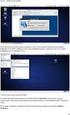 VY_32_INOVACE_FH11 Jméno autora výukového materiálu Datum (období), ve kterém byl VM vytvořen Ročník, pro který je VM určen Vzdělávací oblast, obor, okruh, téma František Hudek červen 2012 8. ročník Informační
VY_32_INOVACE_FH11 Jméno autora výukového materiálu Datum (období), ve kterém byl VM vytvořen Ročník, pro který je VM určen Vzdělávací oblast, obor, okruh, téma František Hudek červen 2012 8. ročník Informační
Tabulkové processory MS Excel (OpenOffice Calc)
 Maturitní téma: Tabulkové processory MS Excel (OpenOffice Calc) Charakteristika tabulkového editoru Tabulkový editor (sprematuritníadsheet) se používá všude tam, kde je třeba zpracovávat data uspořádaná
Maturitní téma: Tabulkové processory MS Excel (OpenOffice Calc) Charakteristika tabulkového editoru Tabulkový editor (sprematuritníadsheet) se používá všude tam, kde je třeba zpracovávat data uspořádaná
Gymnázium Vysoké Mýto nám. Vaňorného 163, Vysoké Mýto
 Gymnázium Vysoké Mýto nám. Vaňorného 163, 566 01 Vysoké Mýto Registrační číslo projektu Šablona Autor Název materiálu / Druh CZ.1.07/1.5.00/34.0951 III/2 INOVACE A ZKVALITNĚNÍ VÝUKY PROSTŘEDNICTVÍM ICT
Gymnázium Vysoké Mýto nám. Vaňorného 163, 566 01 Vysoké Mýto Registrační číslo projektu Šablona Autor Název materiálu / Druh CZ.1.07/1.5.00/34.0951 III/2 INOVACE A ZKVALITNĚNÍ VÝUKY PROSTŘEDNICTVÍM ICT
Funkce a lineární funkce pro studijní obory
 Variace 1 Funkce a lineární funkce pro studijní obory Autor: Mgr. Jaromír JUŘEK Kopírování a jakékoliv další využití výukového materiálu je povoleno pouze s uvedením odkazu na www.jarjurek.cz. 1. Funkce
Variace 1 Funkce a lineární funkce pro studijní obory Autor: Mgr. Jaromír JUŘEK Kopírování a jakékoliv další využití výukového materiálu je povoleno pouze s uvedením odkazu na www.jarjurek.cz. 1. Funkce
FORMÁTOVÁNÍ 2. Autor: Mgr. Dana Kaprálová. Datum (období) tvorby: září, říjen 2013. Ročník: sedmý. Vzdělávací oblast: Informatika a výpočetní technika
 Autor: Mgr. Dana Kaprálová FORMÁTOVÁNÍ 2 Datum (období) tvorby: září, říjen 2013 Ročník: sedmý Vzdělávací oblast: Informatika a výpočetní technika 1 Anotace: Žáci se seznámí se základní obsluhou tabulkového
Autor: Mgr. Dana Kaprálová FORMÁTOVÁNÍ 2 Datum (období) tvorby: září, říjen 2013 Ročník: sedmý Vzdělávací oblast: Informatika a výpočetní technika 1 Anotace: Žáci se seznámí se základní obsluhou tabulkového
MODAM Popis okna. 2 Jana Bělohlávková, Katedra matematiky a deskriptivní geometrie, VŠB - TU Ostrava
 GeoGebra známá i neznámá (začátečníci) MODAM 2016 Mgr. Jana Bělohlávková. MODAM 2016 GeoGebra známá i neznámá (začátečníci) Popis okna 2 Jana Bělohlávková, Katedra matematiky a deskriptivní geometrie,
GeoGebra známá i neznámá (začátečníci) MODAM 2016 Mgr. Jana Bělohlávková. MODAM 2016 GeoGebra známá i neznámá (začátečníci) Popis okna 2 Jana Bělohlávková, Katedra matematiky a deskriptivní geometrie,
Vytvoření uživatelské šablony
 Inženýrsky manuál č. 40 Aktualizováno: 11/2018 Vytvoření uživatelské šablony Program: Stratigrafie - Dokumentace Soubor: Demo_manual_40.gsg Cílem tohoto inženýrského manuálu je ukázat vytvoření vlastní
Inženýrsky manuál č. 40 Aktualizováno: 11/2018 Vytvoření uživatelské šablony Program: Stratigrafie - Dokumentace Soubor: Demo_manual_40.gsg Cílem tohoto inženýrského manuálu je ukázat vytvoření vlastní
Gymnázium Vysoké Mýto nám. Vaňorného 163, Vysoké Mýto
 Gymnázium Vysoké Mýto nám. Vaňorného 163, 566 01 Vysoké Mýto Registrační číslo projektu Šablona Autor Název materiálu / Druh CZ.1.07/1.5.00/34.0951 III/2 INOVACE A ZKVALITNĚNÍ VÝUKY PROSTŘEDNICTVÍM ICT
Gymnázium Vysoké Mýto nám. Vaňorného 163, 566 01 Vysoké Mýto Registrační číslo projektu Šablona Autor Název materiálu / Druh CZ.1.07/1.5.00/34.0951 III/2 INOVACE A ZKVALITNĚNÍ VÝUKY PROSTŘEDNICTVÍM ICT
Zdokonalování gramotnosti v oblasti ICT. Kurz MS Excel kurz 2. Inovace a modernizace studijních oborů FSpS (IMPACT) CZ.1.07/2.2.00/28.
 Zdokonalování gramotnosti v oblasti ICT Kurz MS Excel kurz 2 1 Obsah Práce s listy v MS Excel 2010... 4 Výběr (volba) listu... 4 Skrýt/zobrazit listy... 5 Klik na záložky... 5 Skrýt list (využítí pásu
Zdokonalování gramotnosti v oblasti ICT Kurz MS Excel kurz 2 1 Obsah Práce s listy v MS Excel 2010... 4 Výběr (volba) listu... 4 Skrýt/zobrazit listy... 5 Klik na záložky... 5 Skrýt list (využítí pásu
František Hudek. červenec 2012
 VY_32_INOVACE_FH16 Jméno autora výukového materiálu Datum (období), ve kterém byl VM vytvořen Ročník, pro který je VM určen Vzdělávací oblast, obor, okruh, téma Anotace František Hudek červenec 2012 8.
VY_32_INOVACE_FH16 Jméno autora výukového materiálu Datum (období), ve kterém byl VM vytvořen Ročník, pro který je VM určen Vzdělávací oblast, obor, okruh, téma Anotace František Hudek červenec 2012 8.
VZOROVÝ TEST PRO 3. ROČNÍK (3. A, 5. C)
 VZOROVÝ TEST PRO 3. ROČNÍK (3. A, 5. C) max. 3 body 1 Zjistěte, zda vektor u je lineární kombinací vektorů a, b, je-li u = ( 8; 4; 3), a = ( 1; 2; 3), b = (2; 0; 1). Pokud ano, zapište tuto lineární kombinaci.
VZOROVÝ TEST PRO 3. ROČNÍK (3. A, 5. C) max. 3 body 1 Zjistěte, zda vektor u je lineární kombinací vektorů a, b, je-li u = ( 8; 4; 3), a = ( 1; 2; 3), b = (2; 0; 1). Pokud ano, zapište tuto lineární kombinaci.
PSANÍ VZORCŮ A ROVNIC
 PSANÍ VZORCŮ A ROVNIC aneb matematikem bez nesnází Jednoduché matematické, fyzikální či chemické vzorce a rovnice můžeme zapsat poměrně snadno za pomoci znaků na klávesnici a použitím horního nebo dolního
PSANÍ VZORCŮ A ROVNIC aneb matematikem bez nesnází Jednoduché matematické, fyzikální či chemické vzorce a rovnice můžeme zapsat poměrně snadno za pomoci znaků na klávesnici a použitím horního nebo dolního
JEDNODUCHÉ LINEÁRNÍ A KVADRATICKÉ FUNKCE V GEOGEBŘE
 Obsah JEDNODUCHÉ LINEÁRNÍ A KVADRATICKÉ FUNKCE V GEOGEBŘE...2 Co je to funkce?...2 Existuje snadnější definice funkce?...2 Dobře, pořád se mi to zdá trochu moc komplikonavané. Můžeme se na základní pojmy
Obsah JEDNODUCHÉ LINEÁRNÍ A KVADRATICKÉ FUNKCE V GEOGEBŘE...2 Co je to funkce?...2 Existuje snadnější definice funkce?...2 Dobře, pořád se mi to zdá trochu moc komplikonavané. Můžeme se na základní pojmy
ZÁKLADY STATISTICKÉHO ZPRACOVÁNÍ ÚDAJŮ 5. hodina , zapsala Veronika Vinklátová Revize zápisu Martin Holub,
 ZÁKLADY STATISTICKÉHO ZPRACOVÁNÍ ÚDAJŮ 5. hodina - 22. 3. 2018, zapsala Revize zápisu Martin Holub, 27. 3. 2018 I. Frekvenční tabulky opakování z minulé hodiny Frekvenční tabulka je nejzákladnější nástroj
ZÁKLADY STATISTICKÉHO ZPRACOVÁNÍ ÚDAJŮ 5. hodina - 22. 3. 2018, zapsala Revize zápisu Martin Holub, 27. 3. 2018 I. Frekvenční tabulky opakování z minulé hodiny Frekvenční tabulka je nejzákladnější nástroj
Pracovní sešit MS Word pokročilý
 Veškerá reprodukce v částečné i úplné formě je bez autorského souhlasu protizákonná. Strana 0 MS Excel pokročilý 2013 Přehled novinek Rychlý přehled Šablony, statistické funkce a další nové nástroje Spolupráce
Veškerá reprodukce v částečné i úplné formě je bez autorského souhlasu protizákonná. Strana 0 MS Excel pokročilý 2013 Přehled novinek Rychlý přehled Šablony, statistické funkce a další nové nástroje Spolupráce
Vlastnosti dokumentu/stránky
 Vlastnosti dokumentu/stránky Formát stránky papíru pro tisk V záložce Rozložení stránky na pásu karet najdeme vše potřebné pro přípravu dokumentu před tiskem. 1) Záložka Rozložení stránky 2) Změna Orientace
Vlastnosti dokumentu/stránky Formát stránky papíru pro tisk V záložce Rozložení stránky na pásu karet najdeme vše potřebné pro přípravu dokumentu před tiskem. 1) Záložka Rozložení stránky 2) Změna Orientace
Začínáme pracovat s tabulkovým procesorem MS Excel
 Začínáme pracovat s tabulkovým procesorem MS Excel Nejtypičtějším představitelem tabulkových procesorů je MS Excel. Je to pokročilý nástroj pro tvorbu jednoduchých i složitých výpočtů a grafů. Program
Začínáme pracovat s tabulkovým procesorem MS Excel Nejtypičtějším představitelem tabulkových procesorů je MS Excel. Je to pokročilý nástroj pro tvorbu jednoduchých i složitých výpočtů a grafů. Program
INFORMATIKA EXCEL 2007
 INFORMATIKA EXCEL 2007 Název školy Číslo projektu Autor Název šablony Název DUMu Stupeň a typ vzdělávání Vzdělávací oblast Vzdělávací obor Vzdělávací okruh Druh učebního materiálu Cílová skupina Střední
INFORMATIKA EXCEL 2007 Název školy Číslo projektu Autor Název šablony Název DUMu Stupeň a typ vzdělávání Vzdělávací oblast Vzdělávací obor Vzdělávací okruh Druh učebního materiálu Cílová skupina Střední
Soukromá střední odborná škola Frýdek-Místek, s.r.o. VY_32_INOVACE_03_IVT_MSOFFICE_02_Excel
 Číslo projektu Název školy Název Materiálu Autor Tematický okruh Ročník CZ.1.07/1.5.00/34.0499 Soukromá střední odborná škola Frýdek-Místek, s.r.o. VY_32_INOVACE_03_IVT_MSOFFICE_02_Excel Ing. Pavel BOHANES
Číslo projektu Název školy Název Materiálu Autor Tematický okruh Ročník CZ.1.07/1.5.00/34.0499 Soukromá střední odborná škola Frýdek-Místek, s.r.o. VY_32_INOVACE_03_IVT_MSOFFICE_02_Excel Ing. Pavel BOHANES
Funkce pro studijní obory
 Variace 1 Funkce pro studijní obory Autor: Mgr. Jaromír JUŘEK Kopírování a jakékoliv další využití výukového materiálu je povoleno pouze s uvedením odkazu na www.jarjurek.cz. 1. Funkce Funkce je přiřazení,
Variace 1 Funkce pro studijní obory Autor: Mgr. Jaromír JUŘEK Kopírování a jakékoliv další využití výukového materiálu je povoleno pouze s uvedením odkazu na www.jarjurek.cz. 1. Funkce Funkce je přiřazení,
Výpočet nového stavu je závislý na bezprostředně předcházejícím stavu (může jich být i více, zde se však omezíme na jeden).
 Počáteční úloha Při simulace vývoje systému v čase používáme jednoduché zásady: Spojitý čas nahradíme posloupností časových okamžiků t 0, t 1, t 2, t 3,, t i,. Interval mezi následujícími časovými okamžiky
Počáteční úloha Při simulace vývoje systému v čase používáme jednoduché zásady: Spojitý čas nahradíme posloupností časových okamžiků t 0, t 1, t 2, t 3,, t i,. Interval mezi následujícími časovými okamžiky
Inovace výuky prostřednictvím ICT v SPŠ Zlín, CZ.1.07/1.5.00/34.0333 Vzdělávání v informačních a komunikačních technologií
 VY_32_INOVACE_33_06 Škola Střední průmyslová škola Zlín Název projektu, reg. č. Inovace výuky prostřednictvím ICT v SPŠ Zlín, CZ.1.07/1.5.00/34.0333 Vzdělávací oblast Vzdělávání v informačních a komunikačních
VY_32_INOVACE_33_06 Škola Střední průmyslová škola Zlín Název projektu, reg. č. Inovace výuky prostřednictvím ICT v SPŠ Zlín, CZ.1.07/1.5.00/34.0333 Vzdělávací oblast Vzdělávání v informačních a komunikačních
Vytvoření tiskové sestavy kalibrace
 Tento návod popisuje jak v prostředí WinQbase vytvoříme novou tiskovou sestavu, kterou bude možno použít pro tisk kalibračních protokolů. 1. Vytvoření nového typu sestavy. V prvním kroku vytvoříme nový
Tento návod popisuje jak v prostředí WinQbase vytvoříme novou tiskovou sestavu, kterou bude možno použít pro tisk kalibračních protokolů. 1. Vytvoření nového typu sestavy. V prvním kroku vytvoříme nový
